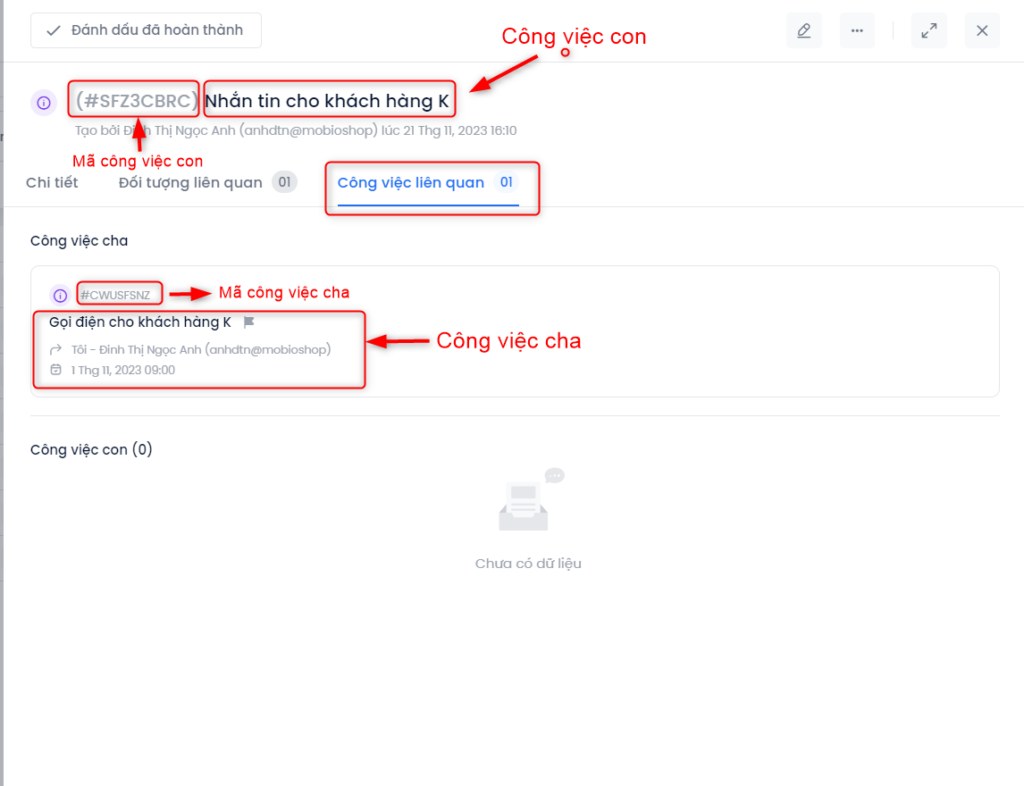Để tạo công việc con mới, người dùng lựa chọn nút thêm mới công việc , sau đó chọn kiểu thêm mới phù hợp với nhu cầu.
Tạo công việc con mới bằng cách Tạo lần lượt
Bước 1:
Ở góc trái trên cùng, người dùng bấm nút ![]()
Giao diện màn hình hiển thị 2 kiểu thêm đơn cơ hội bán để người dùng lựa chọn: Tạo lần lượt hoặc Nhập dữ liệu từ file.
Bước 2: Chọn ![]()
Màn hình hiển thị popup Tạo công việc. Người dùng điền các thông tin cần thiết và thực hiện ấn Lưu để tạo công việc.
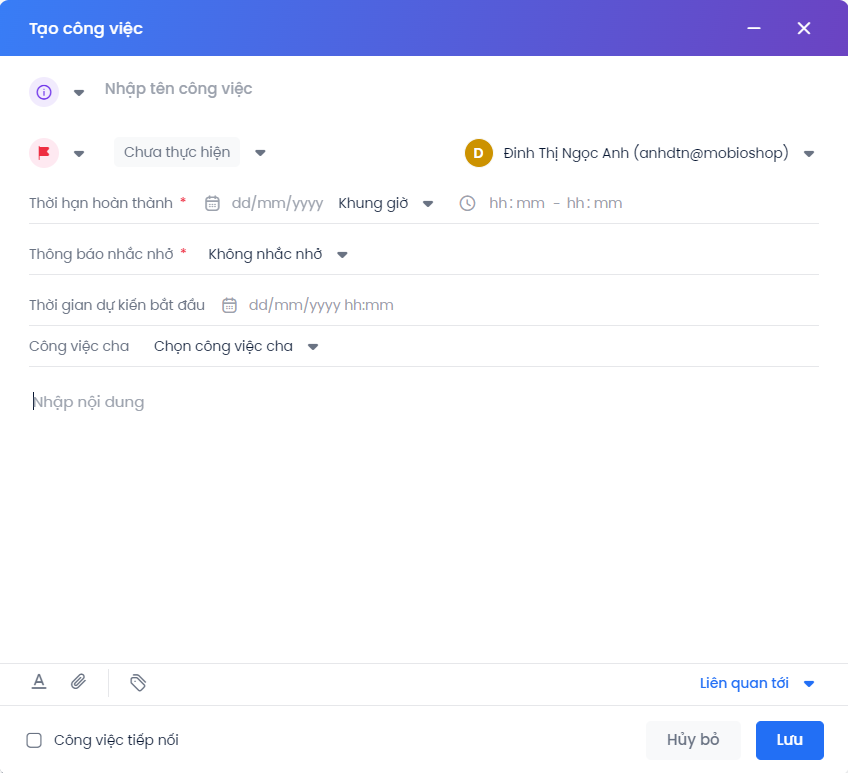
Lưu ý: Người dùng điền các thông tin cho công việc con tương tự như khi tạo công việc bình thường. Tuy nhiên lưu ý bắt buộc phải chọn công việc cha thì công việc đang tạo mới trở thành công việc con gán cho công việc cha được. Người dùng được phép tìm kiếm theo tên hoặc mã công việc cha ở thanh tìm kiếm.
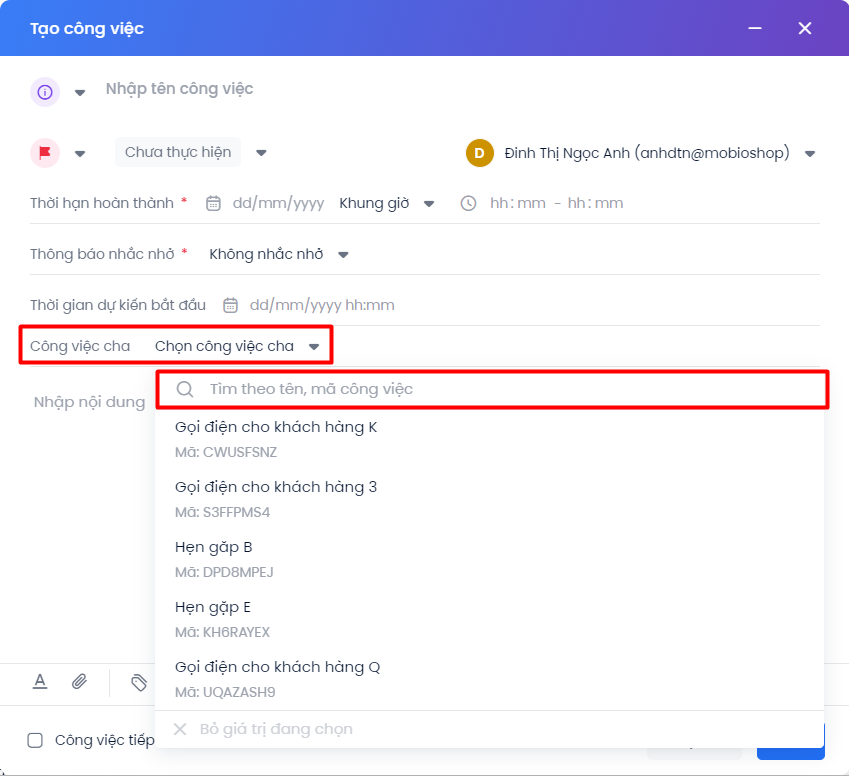
Tạo hàng loạt công việc con bằng cách nhập dữ liệu từ file
Khi lựa chọn kiểu Nhập dữ liệu từ file, giao diện màn hình hiển thị popup như sau để người dùng cấu hình:
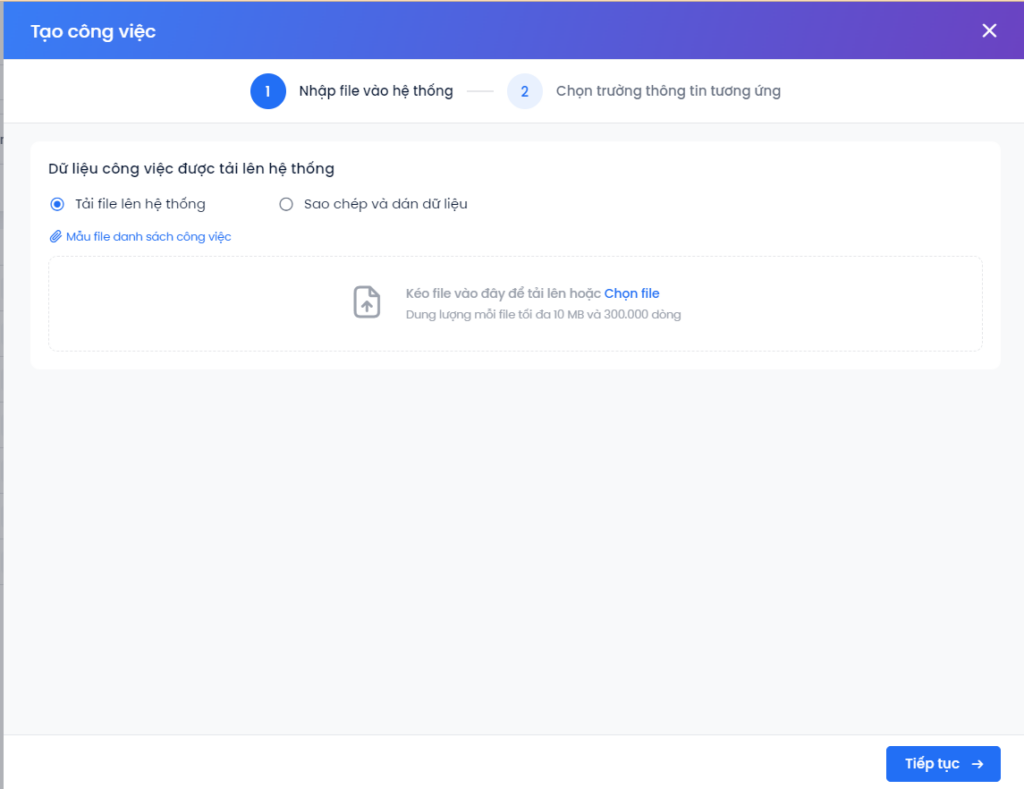
Bước 1: Nhập file vào hệ thống.
- Người dùng có thể lựa chọn kiểu nhập file là tải file lên hệ thống hoặc Sao chép & dán dữ liệu như hình dưới:
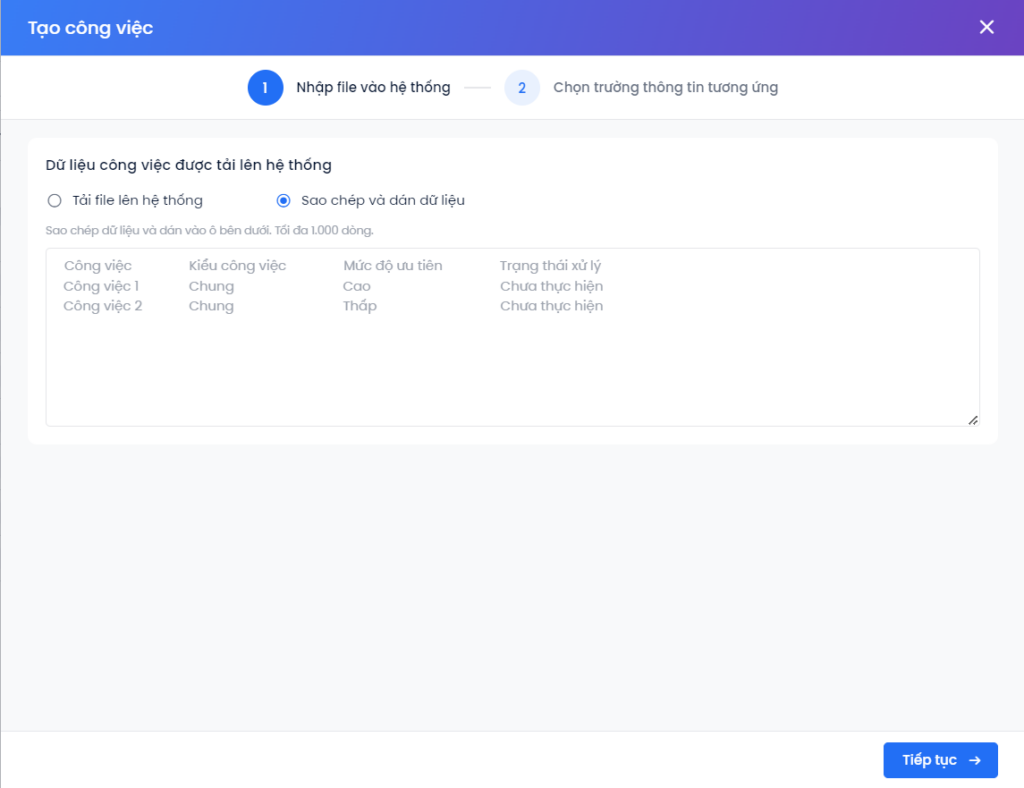
Nếu tạo công việc con bằng việc tải file lên hệ thống, người dùng có thể tải file tạo công việc con về để điền thông tin theo nhu cầu.

Lưu ý:
– Giới hạn dung lượng của file excel tải lên là 10MB và 300.000 dòng dữ liệu.
– Phải điền cột mã công việc cha thì mới tạo được công việc con gán cho công việc cha đấy.
Cách lấy mã công việc cha: Nhấn vào màn hình chi tiết của công việc. Màn hình hiển thị chi tiết công việc đó kèm mã như màn hình sau:
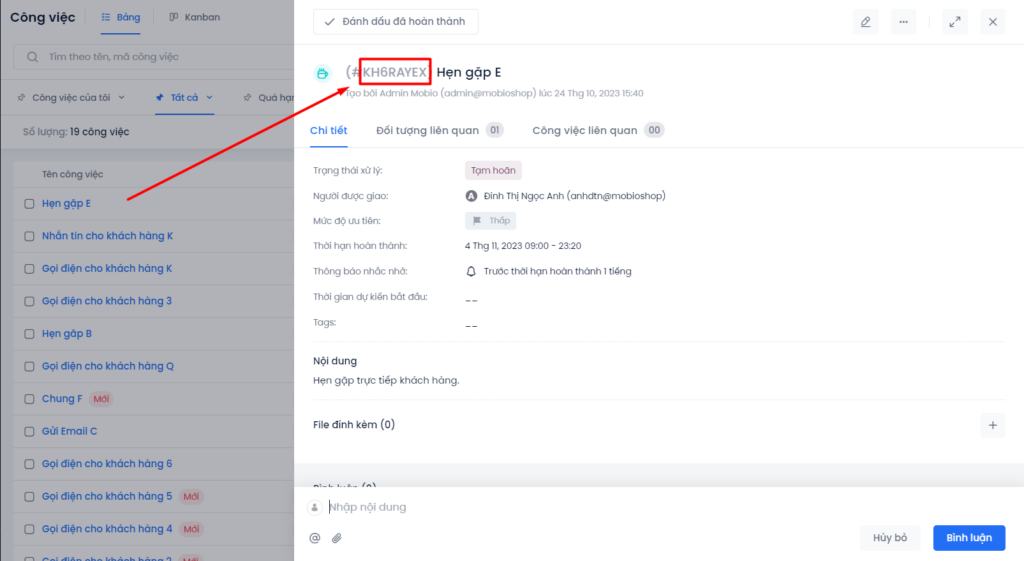
Bước 2: Chọn trường thông tin tương ứng.
- Người dùng chọn trường thông tin của Mobio tương ứng với các trường đã tạo trong file.
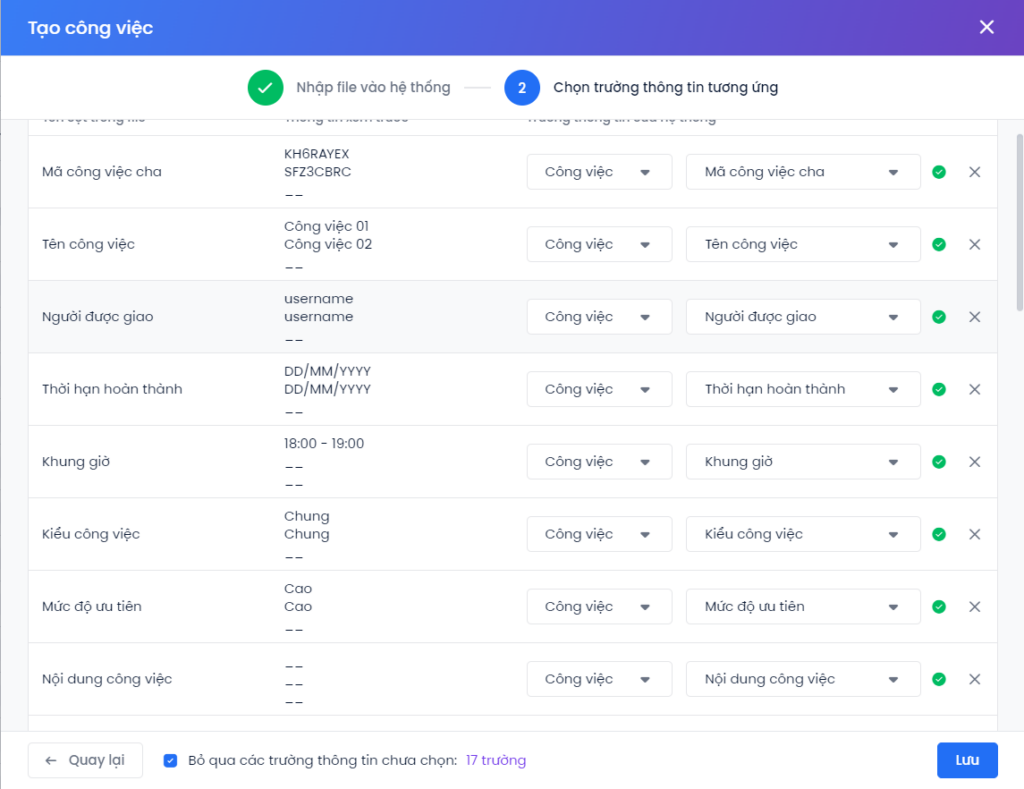
- Ấn tick Bỏ qua các trường thông tin chưa chọn.
Bước 3: Ấn Lưu và hoàn thành Upload Công việc con. Kết quả upload file sẽ được gửi về mail của tài khoản người dùng.
Tạo công việc con tạo giao diện công việc cha
Tại màn hình danh sách công việc, chọn 1 công việc để xem chi tiết. Tại màn hình chi tiết công việc, click button ![]() .
.
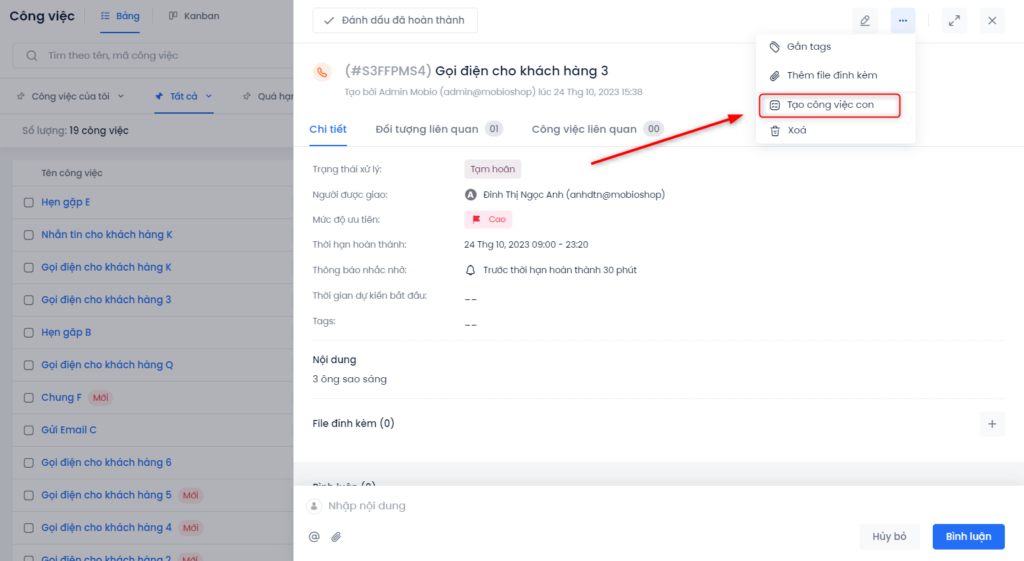
Chọn Tạo công việc con. Màn hình hiển thị popup Tạo công việc con đã gắn sẵn với công việc cha người dùng chọn để thêm công việc con.
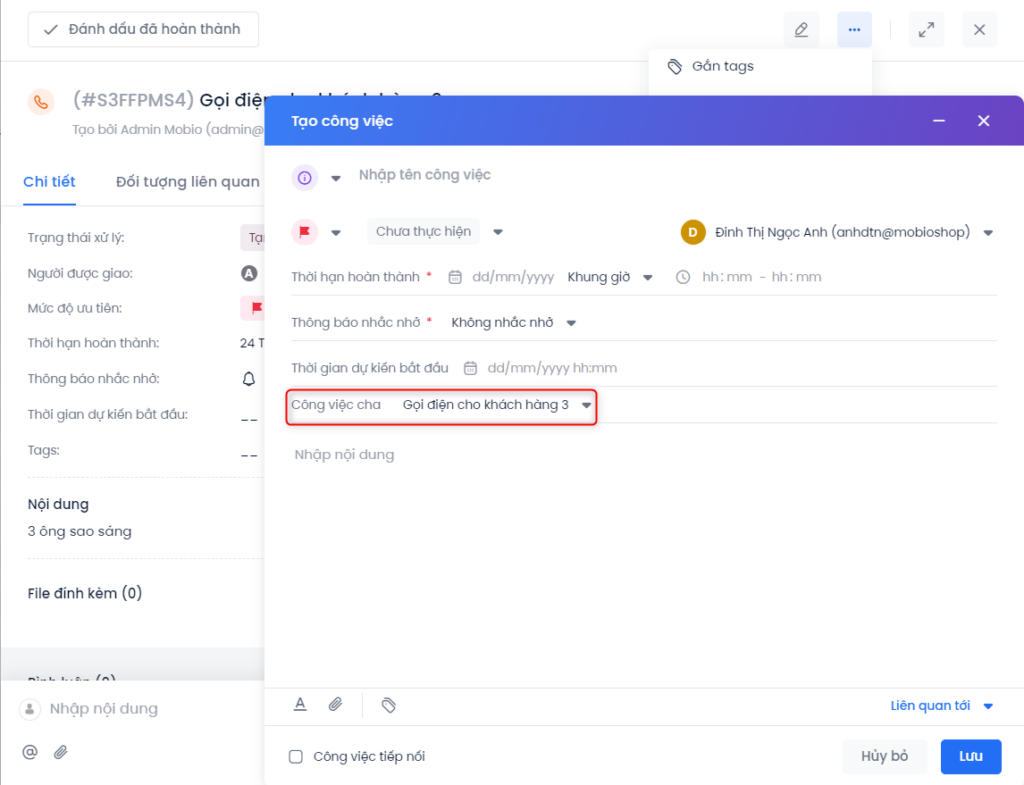
Điền các thông tin của công việc con tương tự như cách tạo lần lượt công việc con. Nhấn Lưu để hoàn thành.
Màn hình chi tiết Công việc con sau khi tạo thành công
Khi nhấn vào xem màn hình chi tiết công việc con, ở mục Công việc liên quan sẽ hiện thông tin công việc cha như màn hình sau: